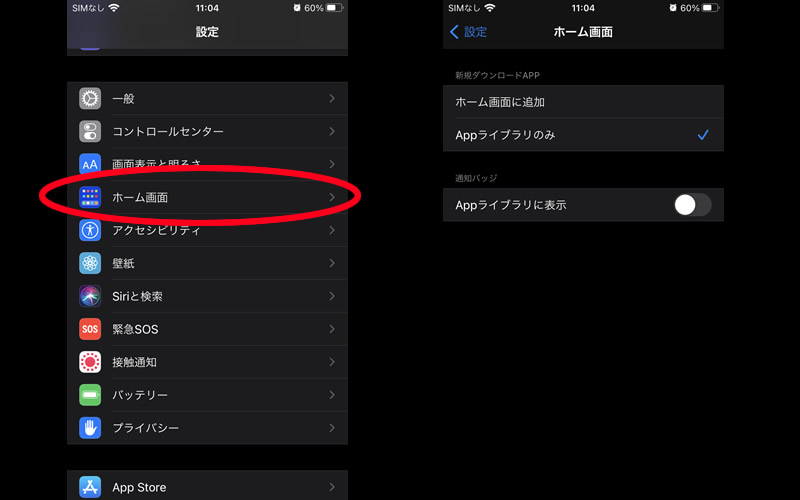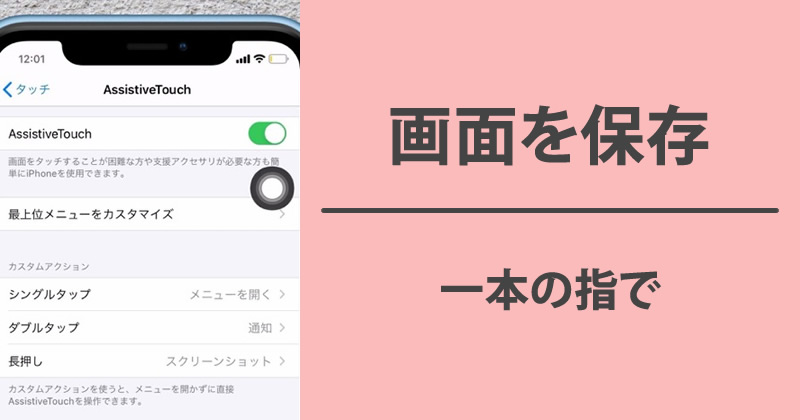自動的に分類・整理
iOS14が9/17にリリースされましたが、アプリを管理するためのとても便利な「Appライブラリ」が機能追加されています。スゲーっ!
「Appライブラリ」は、端末に保存されているすべてのアプリを、シンプルで見やすく、なおかつ1ページに自動的に整理します。
アプリはカテゴリ別に分類され、頻繁に利用するアプリは、アプリを登録してあるページに行かなくても、1回のタップでアクセスできるようになっています。
超絶便利な「Appライブラリ」で、iPhoneのホーム画面をスッキリさせてみよう。
「Appライブラリ」ってナニ?
iOS14から追加された新機能で、iPhoneのホーム画面の各ページをまとめたり、それぞれのアプリを1ページに自動的に整理してくれます。
アプリの整理はiOSが自動的にカテゴリー分けし、各フォルダに分類してくれます。名前順にソートされた表示方法もあり、アプリの名前がわからなくても、最初の文字さえわかれば探すことができます。
また、ホーム画面で使わないアプリを「削除ではなく、非表示」にすることもできます。
「アプリコレクター」には、たまらない機能です。
「Appライブラリ」を見る方法
「Appライブラリ」を見るには、ホーム画面のページの最後まで行き、さらに右へ行きます。するとなぜか、アプリの種類に応じて自動的にカテゴリ別に分類されたページが、増えてます。
使いたいアプリが見つかりにくい場合は、上にある「検索バー」にアプリ名を入力することで検索できます。
頻繁に使うアプリには、少ないタップでアクセスできるように工夫されています。
「Appライブラリ」でアプリを管理
ダウンロードしたアプリを管理する場合、最近あまり使わなくなった、使ってみたけど使いづらい、でも削除はしたくない。どうしてますか?
結構いると思いますが、非表示にしたいアプリを「不要」「倉庫」「いらない」「ゴミ」「とりあえず」などの名前をつけたフォルダに、まとめて突っ込んでる方も…。
それはそれで、その方の立派な管理方法ですので、真似してもいいと思います。
「Appライブラリ」では、ホーム画面から使わなくなったアプリを非表示にしたり、アプリを登録したホーム画面のページを管理できるようになってます。
四角いフォルダの中にアプリが4つ表示されます。4つ以上アプリがある場合は、フォルダの右下にさらに子フォルダがあるので、タップすると残りのアプリが展開されます。
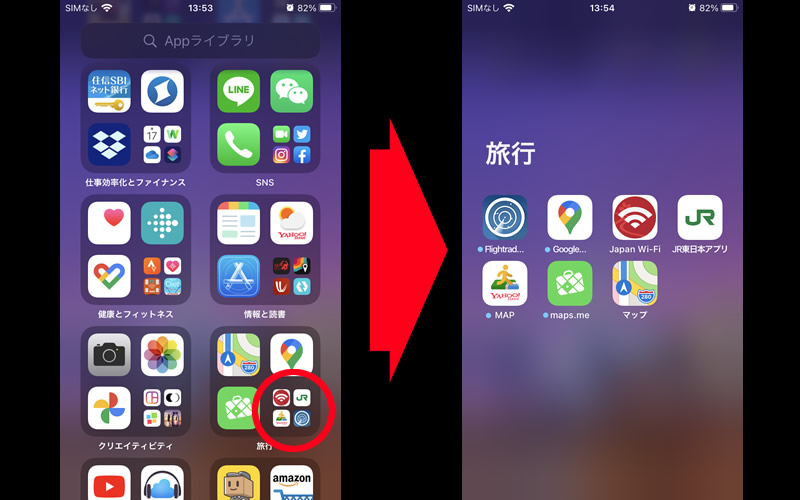
アプリやホーム画面の非表示方法
ホーム画面の適当な場所を長押しし、非表示にしたいアプリをタップすると左上にある「 – 」を押すことでアプリを非表示にすることができます。
そして、ホーム画面を管理するには下の半透明のバーをタップします。
あとは、必要のないホーム画面のチェックを外し、右上の「完了」をタップすればホーム画面も非表示にできます。
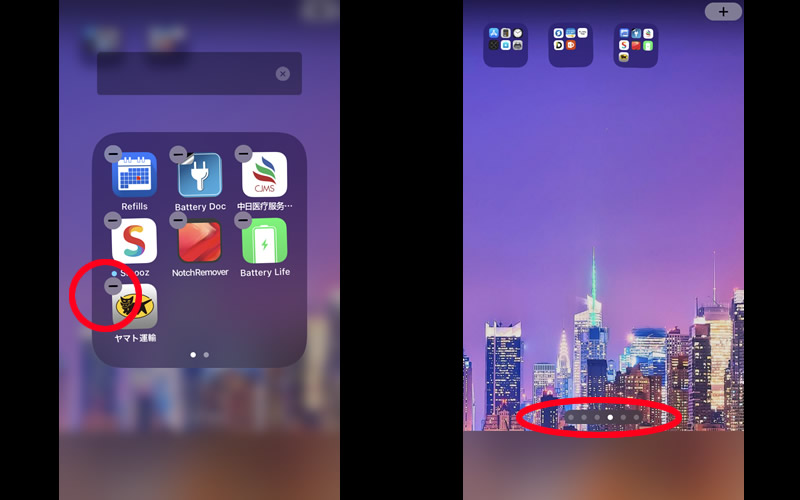
「Appライブラリ」からアプリの再表示と削除
アプリを再表示する場合はとても簡単です。
「Appライブラリ」から再表示したいアプリを見つけ、そのアプリを長押しすると「ホーム画面に追加する」というメッセージが表示され選択できます。
アプリを削除する場合は、アプリの上ではなく、フォルダとフォルダの間の余白部分を長押しし、各アプリの左上にある削除ボタンを押せば削除できます。
これまでは各ホーム画面で行っていたアプリの管理を、「Appライブラリ」で行えるようになっています。
「Appライブラリ」の設定
「Appライブラリ」の設定は、設定アプリの「ホーム画面」から入ります。
ここではダウンロードしたアプリを、デフォルトでホーム画面に「表示・非表示」を設定できます。
「Appライブラリ」内で通知が何件届いてるかなどを確認できる、赤丸の「通知バッジ」を表示するかも設定できます。
使い方を覚えて、Phoneを快適に使おう!